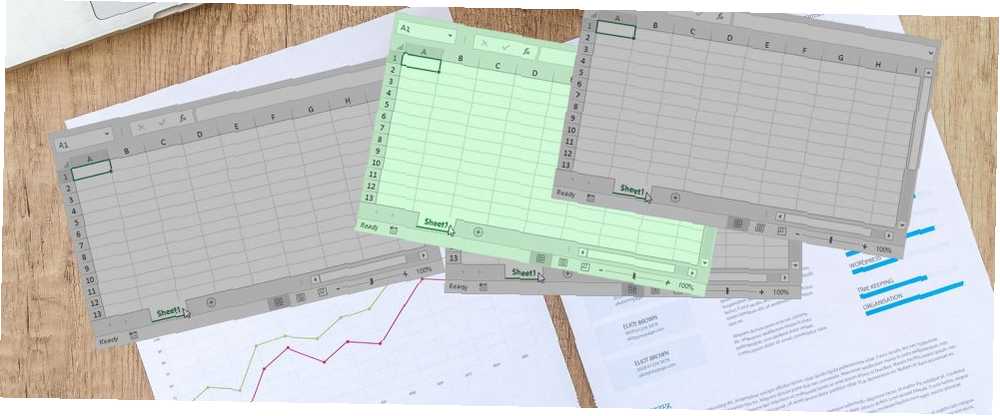
Gabriel Brooks
0
4820
241
¿Necesita ordenar un documento de Excel? Aquí se explica cómo ocultar una o más hojas de trabajo.
Excel es un software muy poderoso y puede producir hojas de cálculo repletas de funciones. 3 Consejos para el Tablero de Excel que debe probar 3 Consejos para el Tablero de Excel que debe probar Use nuestros consejos para el tablero de Excel para organizar y mostrar datos de una hoja de cálculo compleja. . Con su panel de control ordenado, verá los puntos de datos clave de un vistazo. . Sin embargo, a veces estos documentos pueden volverse bastante difíciles de manejar..
Una forma de hacerlos un poco más fáciles de usar es ocultar las Hojas que no se usan regularmente. Esto podría ser el resultado de que ciertas Hojas de cálculo se archiven, o que usen una Hoja como medio para configurar funciones o fórmulas detrás de escena.
No tiene que eliminar contenido de un archivo de Excel para que sea inaccesible. Aquí está nuestra guía sobre cómo ocultar las hojas de la vista.
Cómo ocultar una hoja de trabajo en Excel
Ocultar una hoja en Excel es muy fácil. Puedes hacerlo en unos pocos pasos simples:
- Haga clic en la hoja que desea ocultar..
- Navegar a Inicio> Celdas> Formato.
- Debajo Visibilidad, hacer clic Ocultar hoja.
- Para mostrar la hoja, repita los pasos del 1 al 3, pero ahora haga clic en Mostrar.
Hola, listo, su hoja estará oculta a la vista hasta que cambie esta configuración. ¿Necesita ocultar varias hojas a la vez u ocultar hojas extra bien? Tenemos algunos métodos más para usted..
Ocultar varias hojas de trabajo de Excel
Excel permite a los usuarios ocultar una o más hojas de trabajo a la vez, todo es cuestión de cómo hacer su selección. Si solo necesita ocultar una sola hoja, puede hacer clic en ella normalmente. De lo contrario, mantenga presionado Cambio para seleccionar hojas adyacentes, y Controlar si no son adyacentes.
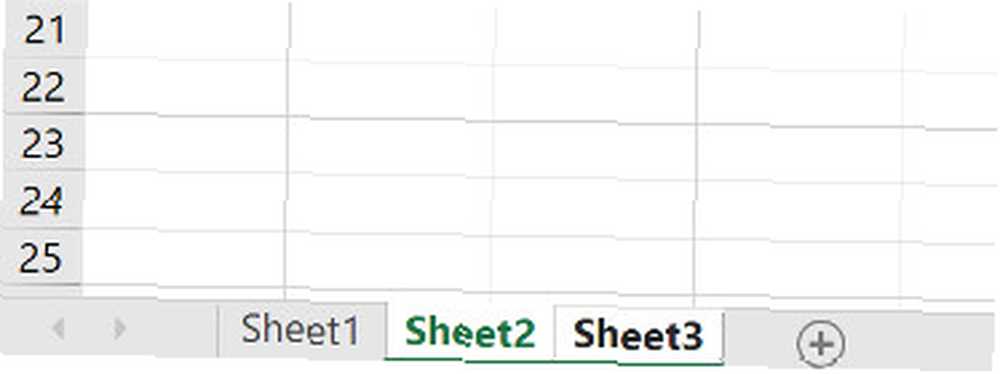
Como puede ver arriba, he elegido seleccionar Sheet2 y Sheet3. Una vez que haya hecho su selección, diríjase a Células sección de la Casa pestaña y busca Formato.
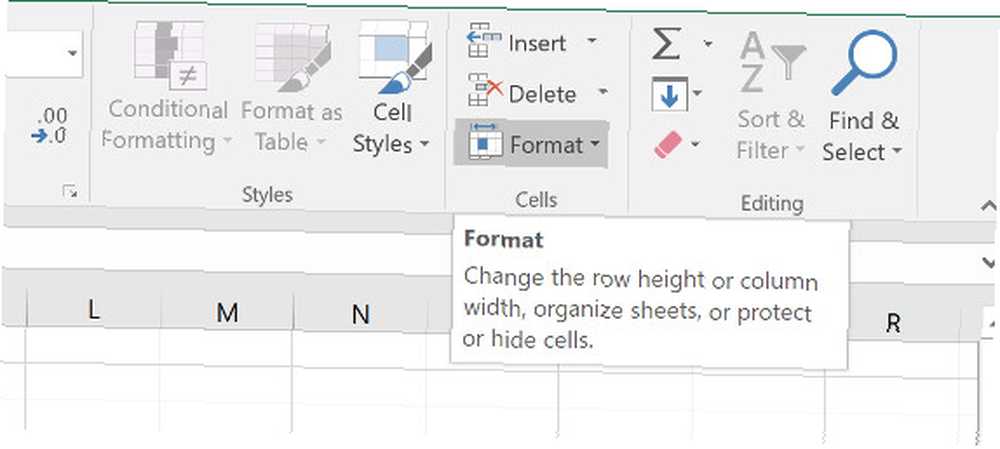
Utilizar el Formato menú desplegable para acceder Ocultar y mostrar y luego seleccione Ocultar hoja.
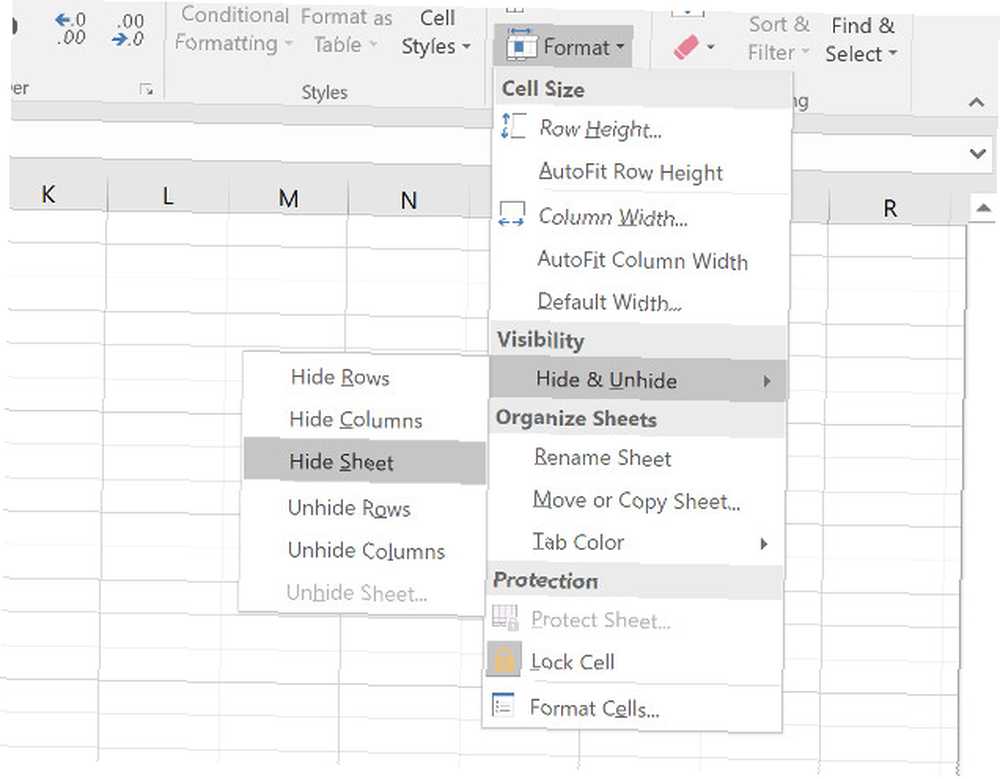
Ahora, mira las pestañas de Hoja y tu selección debería estar oculta.
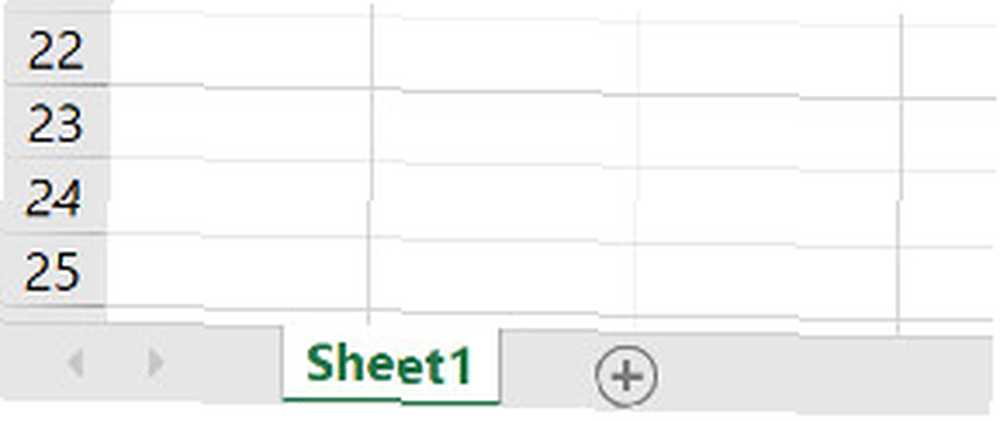
Aquí hay un atajo útil Estos atajos de Excel le ahorrarán tiempo y esfuerzo Estos atajos de Excel le ahorrarán tiempo y esfuerzo para cuando se sienta cómodo ocultando hojas: use Alt + O, entonces presione H dos veces seguidas.
Mostrar una hoja de trabajo en Excel
Puede mostrar una Hoja de la misma manera que la escondió, pero hay una alternativa más rápida. Haga clic derecho en la pestaña de una Hoja y seleccione Mostrar.
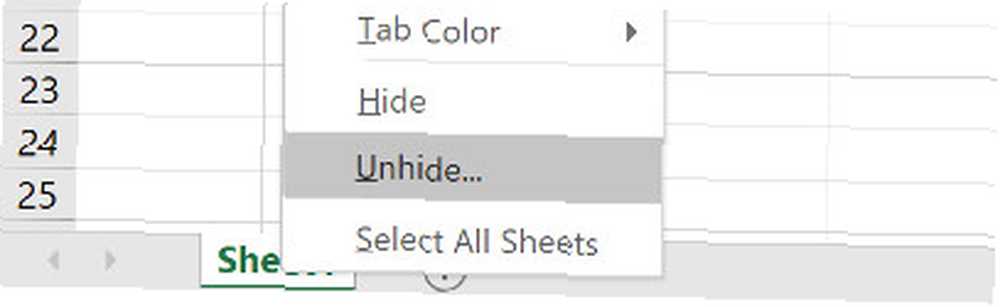
Esto abrirá el siguiente diálogo:
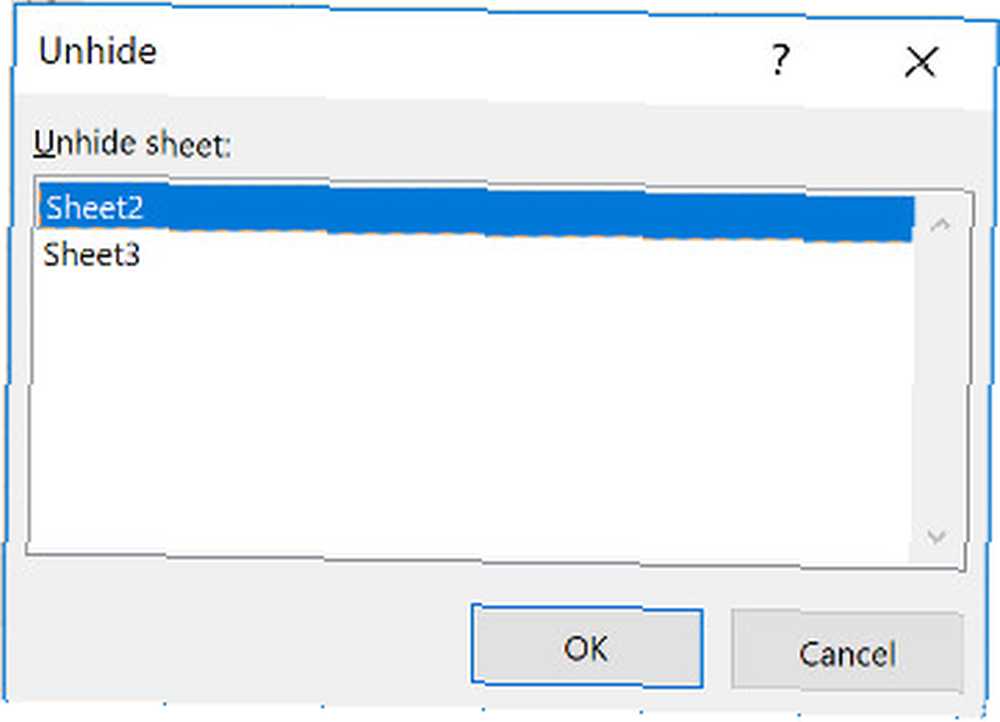
Simplemente haga clic en la Hoja que desea revelar, luego haga clic en Okay.
Por supuesto, el método anterior demuestra cuán fácil es para otra persona mostrar una hoja que ha ocultado. Si realmente está buscando mantener algo oculto, entonces tendrá que recurrir al uso de Visual Basic Cómo construir una barra de herramientas Excel personalizada de macros VBA Cómo construir una barra de herramientas Excel personalizada de macros VBA ¿Listo para aumentar su productividad de Microsoft Excel? Una barra de herramientas personalizada puede hacer exactamente eso. Le mostraremos cómo poner todas sus macros de Excel al alcance. .
Ocultar una hoja de cálculo de Excel con Visual Basic
Visual Basic puede ser una perspectiva intimidante si recién está comenzando El Tutorial de programación Excel VBA para principiantes El Tutorial de programación Excel VBA para principiantes VBA es una herramienta poderosa de Microsoft Office. Puede usarlo para automatizar tareas con macros, establecer activadores y mucho más. Le presentaremos la programación visual básica de Excel con un proyecto simple. , pero esta tarea es realmente muy sencilla. Hay una propiedad integrada en Excel que representa una hoja “muy escondido” - es solo cuestión de ajustar un cierto valor en el Editor de Visual Basic.
Abra su hoja de cálculo y abra el Editor de Visual Basic desde el Desarrollador lengüeta. Es posible que deba agregar la pestaña a la cinta desde Opciones menú.
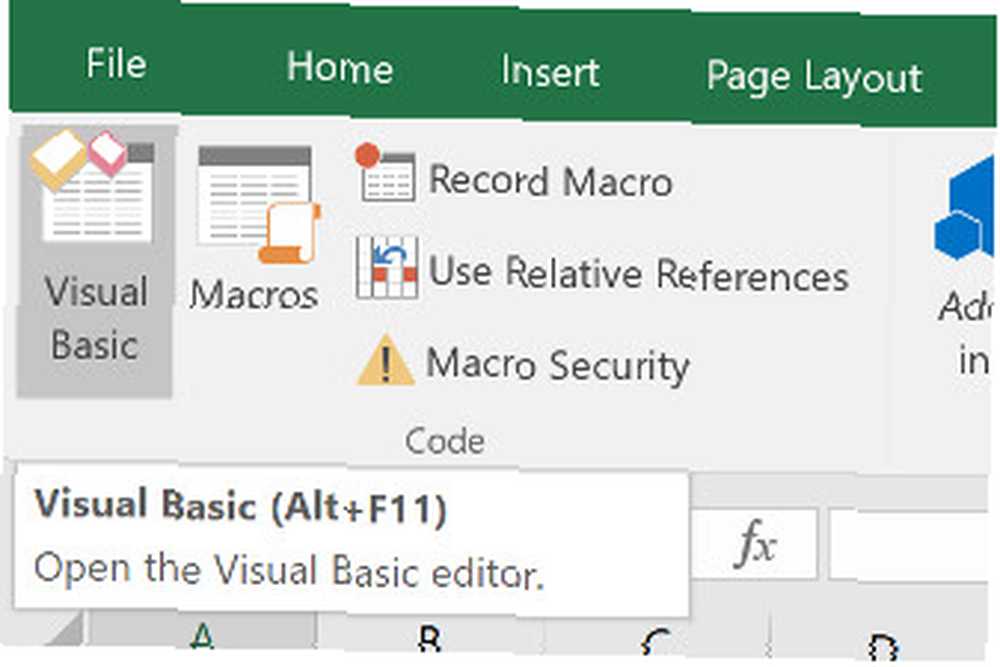
Una vez que esté en el Editor, seleccione la Hoja que desea ocultar del Proyecto ventana.
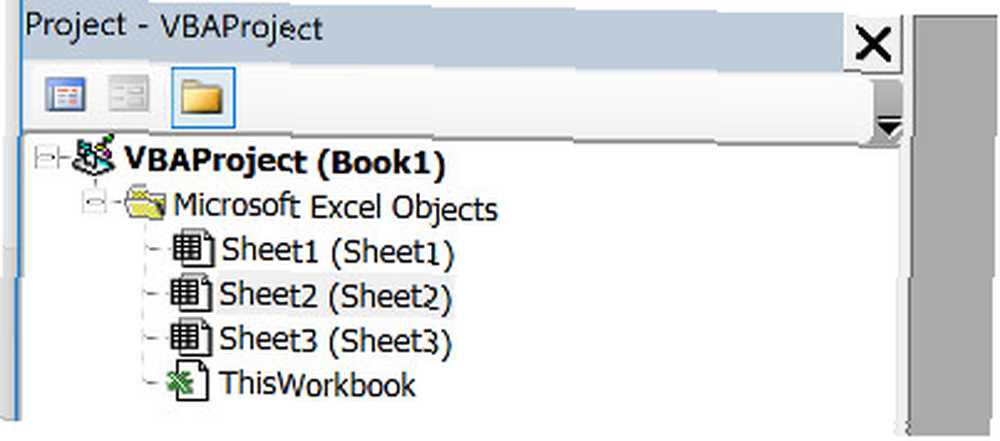
Luego, cambie a Propiedades ventana y encontrar el Visible atributo.
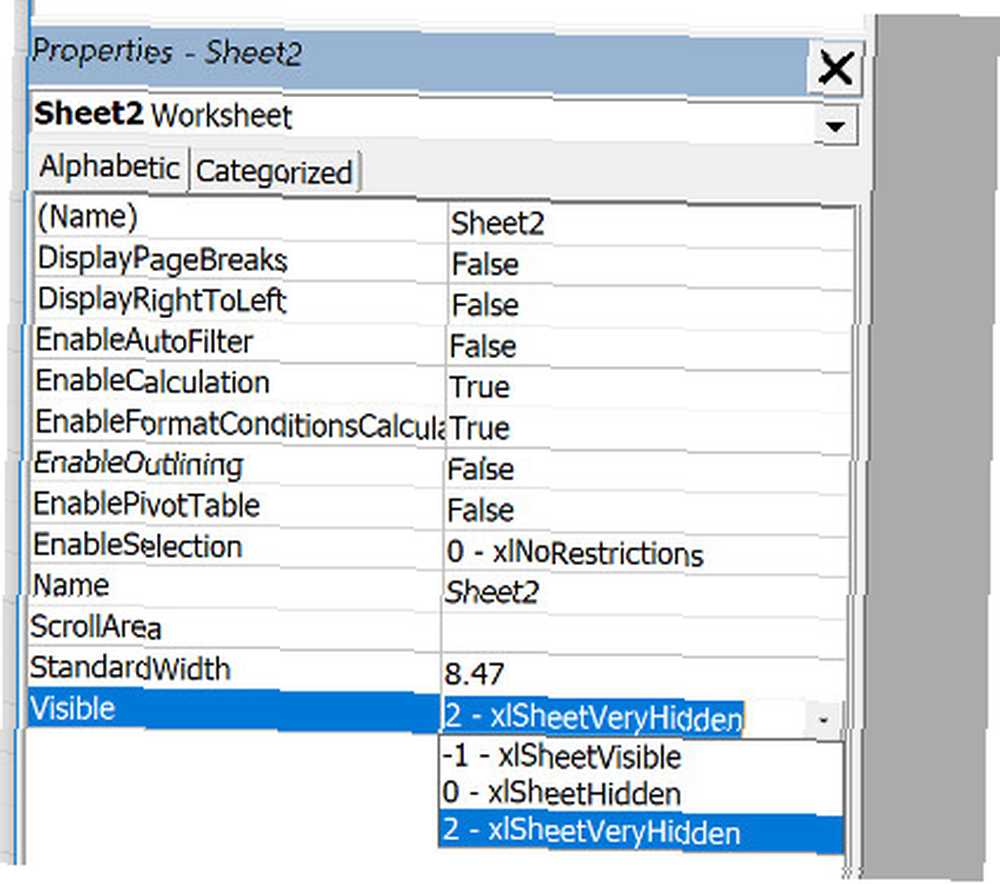
Uso del menú desplegable Cómo crear una lista desplegable en Excel Cómo crear una lista desplegable en Excel Excel admite opciones versátiles de la lista desplegable. Úselos para controlar la entrada del usuario. Le mostraremos cómo agregar listas desplegables a sus hojas de cálculo de Excel. , podemos cambiar a Oculto, que es lo mismo que los controles normales que acabamos de pasar. También podemos seleccionar Muy escondido, lo que significa que cualquier persona que use la hoja de cálculo debe sumergirse en Visual Basic para revelar la hoja.
Esto es útil si desea asegurarse de que nadie realice cambios accidentalmente, o si hay algo que desea mantener oculto por otras razones. los Mostrar la opción no aparecerá como lo haría normalmente, por lo que será imposible detectar la hoja adicional sin acceder al Editor de Visual Basic.
Seleccionar Muy escondido, luego regrese a Excel. Su hoja se oscurecerá y el Mostrar la opción debe estar atenuada.
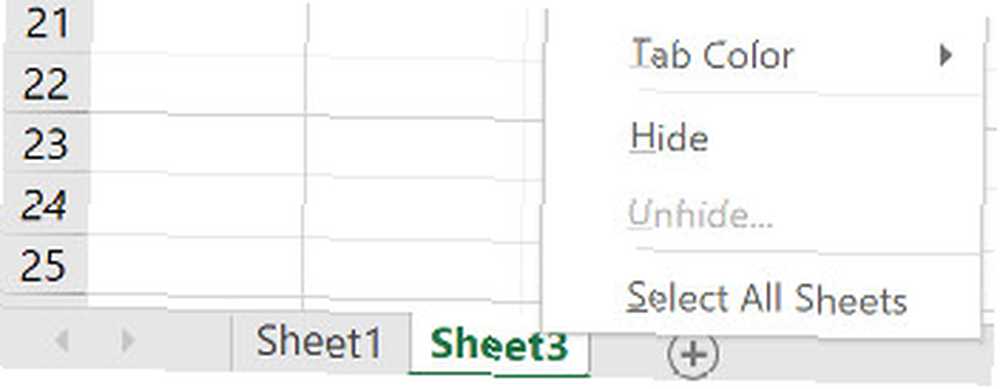
Para revertir el proceso, simplemente abra el Editor y cambie el parámetro nuevamente.
Ten cuidado con lo que escondes
Poder ocultar una hoja de cálculo de Excel en particular puede ser muy útil, pero también puede causar algunos dolores de cabeza importantes.
Si transfiere la propiedad del documento 5 configuraciones de documentos de Excel que nunca debe olvidar verificar 5 configuraciones de documentos de Excel que nunca debe olvidar verificar Cuando elige una plantilla de Excel o comparte una hoja de cálculo, puede contener configuraciones personalizadas que no desea Alguien a quien ver. Siempre verifique estas configuraciones. a otra persona, asegúrese de que estén al tanto de cualquier hoja que pueda haber ocultado. De lo contrario, se pueden quedar rascándose la cabeza tratando de averiguar de dónde provienen ciertos valores o cómo se configura una función en particular.
¿Tiene algún consejo sobre cómo ocultar y mostrar hojas de manera efectiva en Excel? ¿Busca ayuda con una técnica de esta guía? ¿Por qué no unirse a la conversación en la sección de comentarios a continuación??











